本教程主要使用Photoshop极坐标快速制作放射效果的海报背景图,这种效果在电商和平面海报中应用的非常广泛,主要通过PS的极坐标工具来完成,推荐到软件云,喜欢的朋友让我们一起来学习吧。
看一下最终效果
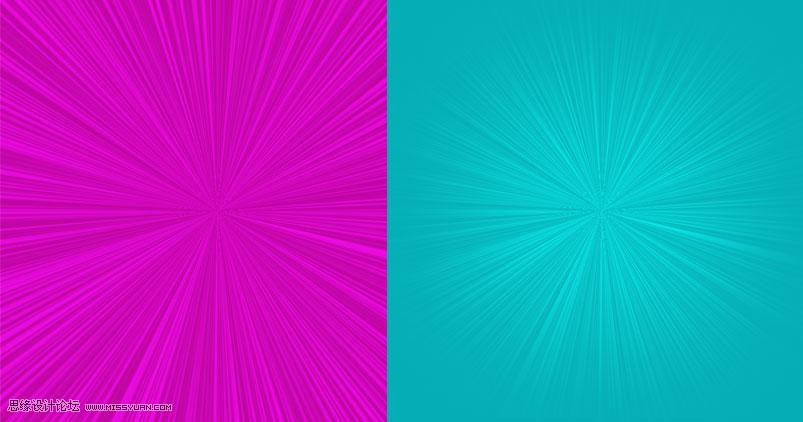
1、新建文件,舞台大小为正方形
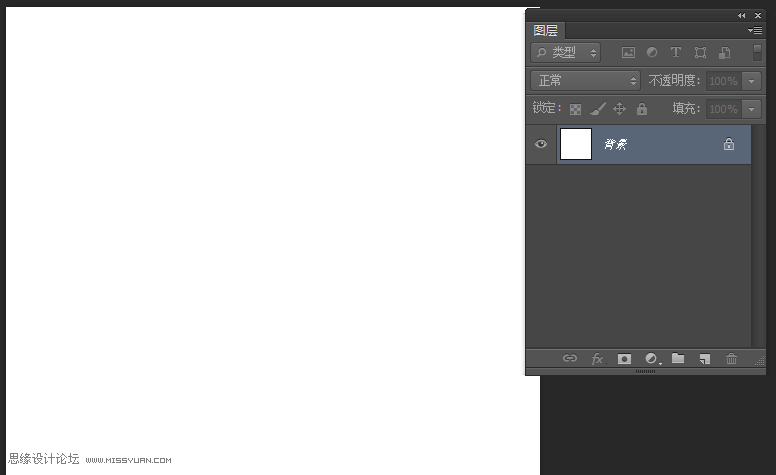
2、切换到通道面板,点击下面图标,新建一个通道【Alpha】
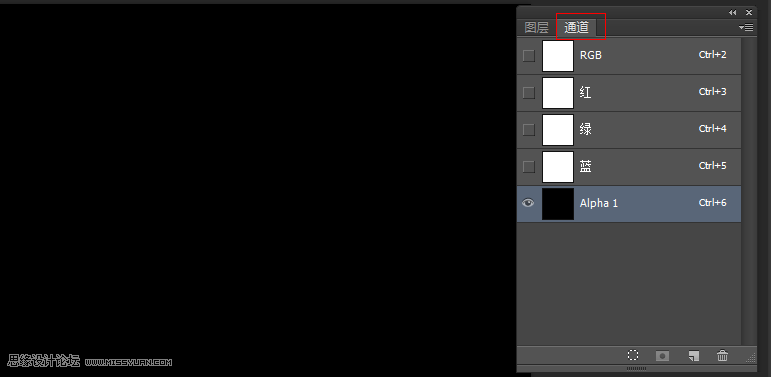
3、点击菜单--滤镜--杂色--添加杂色。如图
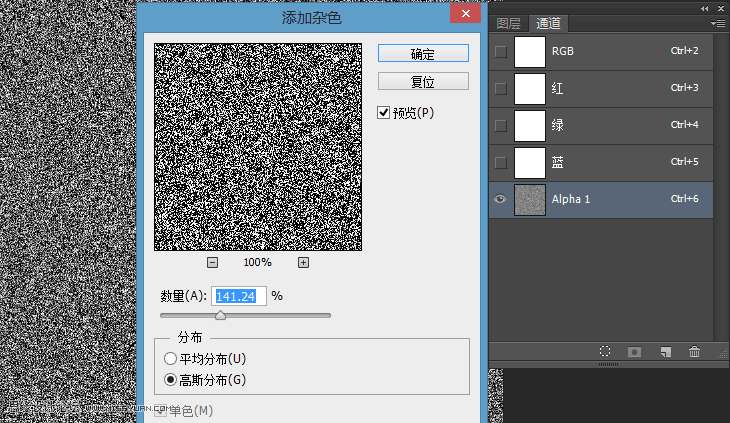
4、点击菜单--滤镜--模糊--动感模糊。如图

5、点击菜单--滤镜--扭曲--极坐标。如图
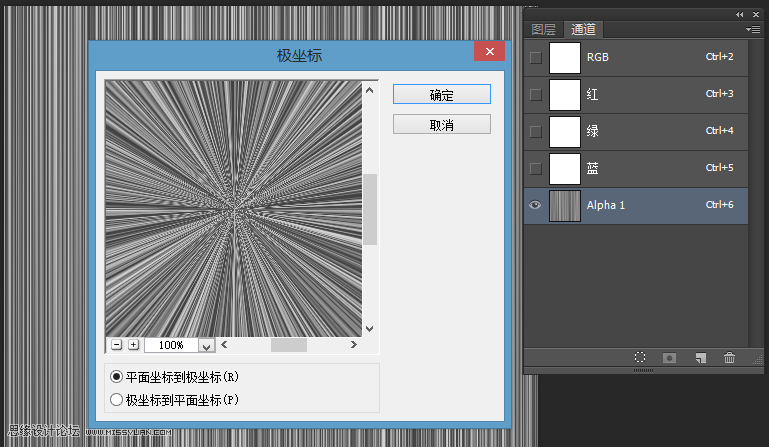
6、点击将通道载入选区图标,将黑色部分载入选区
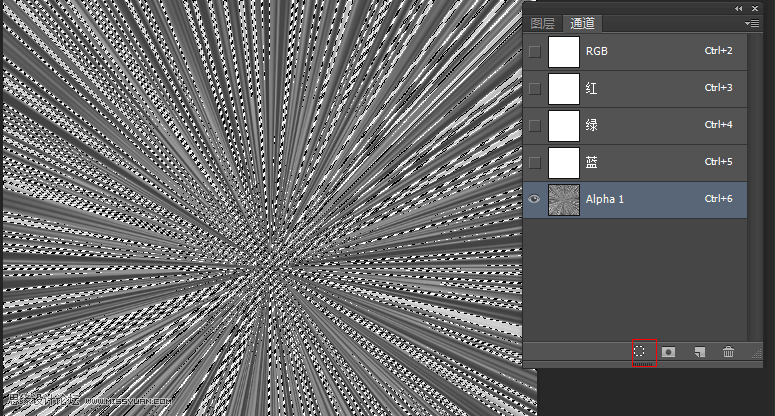
7、切换到图层面板,新建图层(3键+N),填充白色。如图
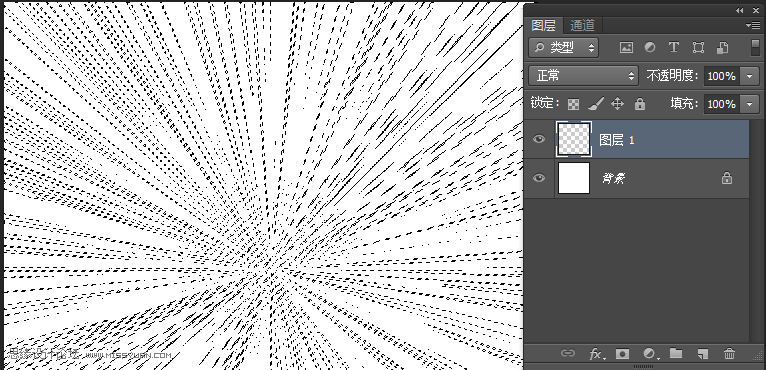
8、给背景换个颜色。将混合模式改成叠加。如图
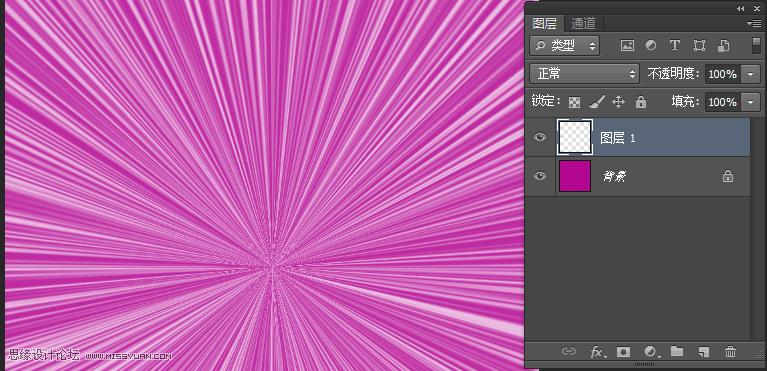
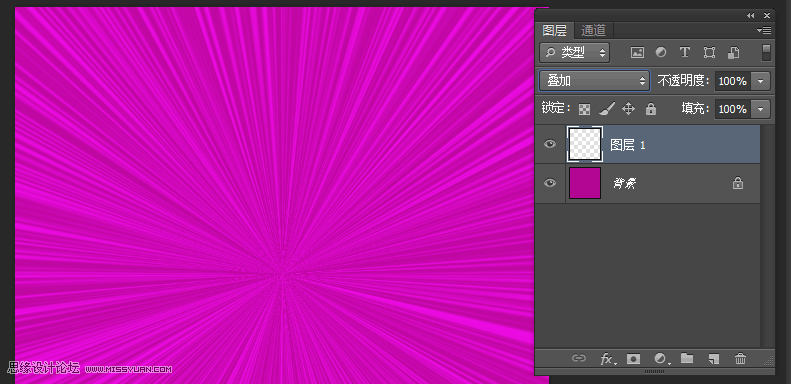
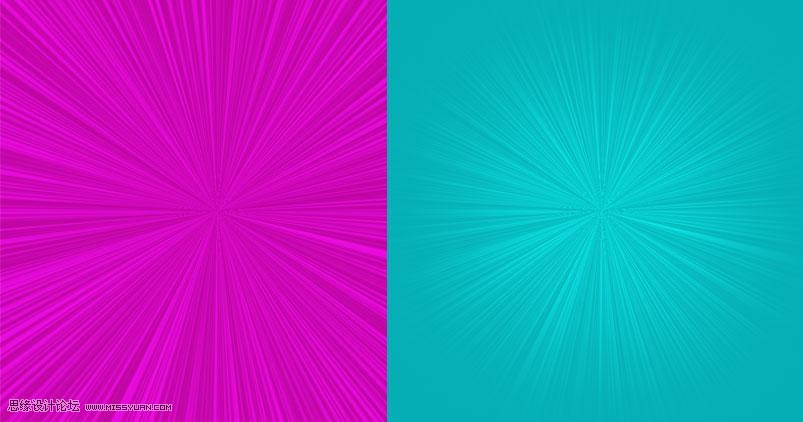
教程结束,以上就是Photoshop极坐标快速制作放射效果的海报背景图方法,希望大家喜欢本教程!